win10电脑联网只能登qq怎么办 win10电脑联网了但只能登qq处理方法
更新时间:2023-01-29 15:45:58作者:runxin
基本上,我们在使用win10电脑时都需要连接网络来运行,也能够保证程序正常打开使用,然而有些用户的win10电脑在联网之后,除了能正常登录qq程序之外,其它都无法上网,对此win10电脑联网只能登qq怎么办呢?这里小编就来教大家win10电脑联网了但只能登qq处理方法。
具体方法:
1.按下快捷键“win+r”打开运行框,输入“control”。点击“确定”,即可打开控制面板。
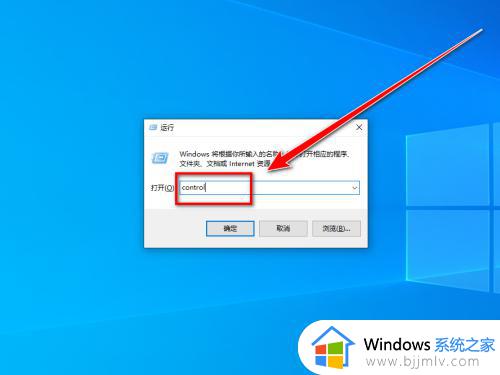
2.在控制面板窗口里,将查看方式设置为“大图标”,再点击“internet选项”。
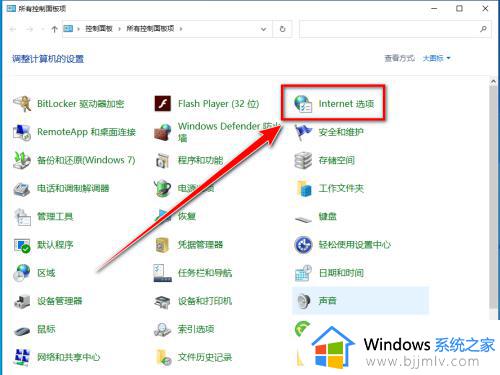
3.在“internet选项”里,点击“连接”选项卡。
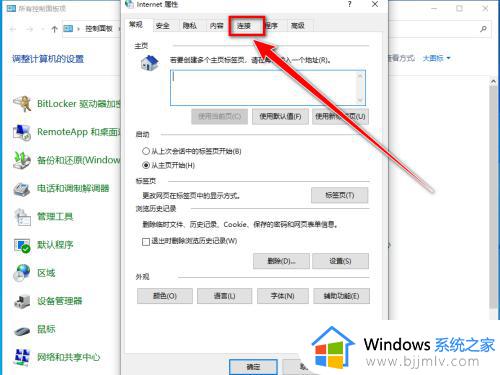
4.在“连接”选项卡下方,点击“局域网设置”按钮。
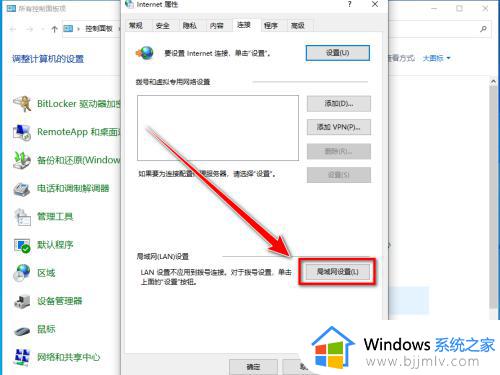
5.去掉“LAN使用代理服务器”前面的对勾,再点击“确定”按钮。
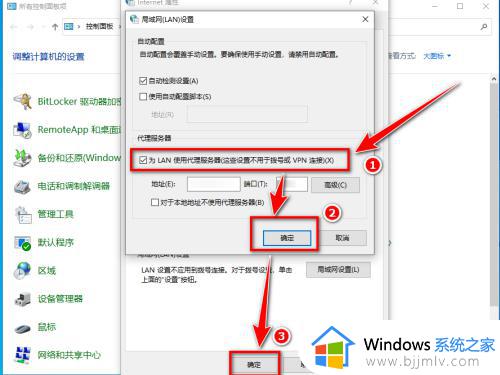
以上就是小编带来的win10电脑联网了但只能登qq处理方法了,碰到同样情况的朋友们赶紧参照小编的方法来处理吧,希望能够对大家有所帮助。
win10电脑联网只能登qq怎么办 win10电脑联网了但只能登qq处理方法相关教程
- win10能登qq上不了网页怎么办 win10能登qq打不开网页如何解决
- win10只能进入临时账户怎么办 win10只能登录临时账户解决方法
- win10能联网但图标地球怎么办 win10电脑可以上网但图标是地球修复方法
- win10电脑onedrive无法登录怎么办 win10电脑onedrive登录不了处理方法
- win10只允许访问指定网站怎么设置 如何让win10电脑只能打开指定网站
- win10网络栏只剩下以太网怎么办 win10电脑网络只显示以太网解决方法
- 谷歌浏览器win10打不开网页怎么办 win10电脑浏览器打不开网页但能上网处理方法
- win10不能切换用户只能登录怎么办 win10电脑没有切换用户按键如何解决
- win10电脑qq闪退怎么办 win10电脑qq总是闪退解决方法
- win10电脑网线插好了但是连不上网怎么办 win10如何解决插上网线但不能上网
- win10如何看是否激活成功?怎么看win10是否激活状态
- win10怎么调语言设置 win10语言设置教程
- win10如何开启数据执行保护模式 win10怎么打开数据执行保护功能
- windows10怎么改文件属性 win10如何修改文件属性
- win10网络适配器驱动未检测到怎么办 win10未检测网络适配器的驱动程序处理方法
- win10的快速启动关闭设置方法 win10系统的快速启动怎么关闭
热门推荐
win10系统教程推荐
- 1 windows10怎么改名字 如何更改Windows10用户名
- 2 win10如何扩大c盘容量 win10怎么扩大c盘空间
- 3 windows10怎么改壁纸 更改win10桌面背景的步骤
- 4 win10显示扬声器未接入设备怎么办 win10电脑显示扬声器未接入处理方法
- 5 win10新建文件夹不见了怎么办 win10系统新建文件夹没有处理方法
- 6 windows10怎么不让电脑锁屏 win10系统如何彻底关掉自动锁屏
- 7 win10无线投屏搜索不到电视怎么办 win10无线投屏搜索不到电视如何处理
- 8 win10怎么备份磁盘的所有东西?win10如何备份磁盘文件数据
- 9 win10怎么把麦克风声音调大 win10如何把麦克风音量调大
- 10 win10看硬盘信息怎么查询 win10在哪里看硬盘信息
win10系统推荐